
Innehållsförteckning:
- Tillbehör
- Steg 1: Anslut Lora -modulen till datorn
- Steg 2: Ställ in parametern för sändaren Lora
- Steg 3: Ställ in parametern för mottagning av Lora
- Steg 4: Sändare LoRa Arduino -krets
- Steg 5: Ta emot LoRa Arduino Circuit
- Steg 6: Designa kretskortet för relämodulen
- Steg 7: Beställ kretskortet
- Steg 8: Ladda upp Gerber -filen och ställ in parametrarna
- Steg 9: Välj leveransadress och betalningsläge
- Steg 10: Programmera båda Arduino
- Steg 11: Anslut hushållsapparaterna
- Steg 12: Äntligen är Lora -projektet klart
- Författare John Day [email protected].
- Public 2024-01-30 12:39.
- Senast ändrad 2025-01-23 15:10.



I detta Lora -projekt kommer vi att se hur man styr högspänningsanordningar med LoRa Arduino -relästyrkretsen. I detta Arduino Lora -projekt kommer vi att använda Reyax RYLR896 Lora -modul, Arduino och 12v relämodul för att styra 5 hushållsapparater med Lora -sändare och mottagarmodul. Så det här är också ett användbart hemautomatiseringsprojekt för det smarta hemmet. Jag kommer att dela hela kretsschemat, Arduino -koden och alla andra detaljer med enkla 6 steg för att göra detta Lora Arduino -projekt.
Tillbehör
Lora moduler REYAX RYLR896 2nr
Arduino Nano 2nr
12v relämodul 1nr
FTDI232 USB till seriellt gränssnittskort 1nr
7805 spänningsregulator 1nr
22uF kondensator 1nr
4.7k Motstånd 1nr
10k motstånd 6nr
Tryckkontakter 5nr
Steg 1: Anslut Lora -modulen till datorn
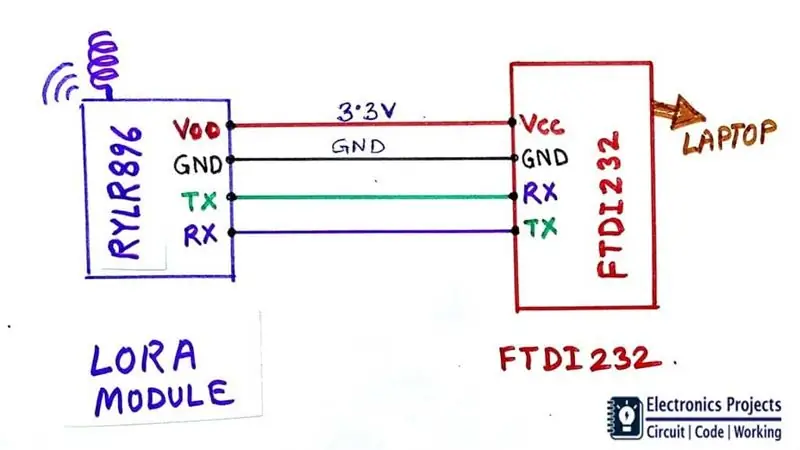

Innan LORA -modulen ansluts med Arduino måste vi ställa in några parametrar som Adress, Band för Lora -modulen med AT -kommandon. Så vi måste ansluta Lora -modulen med USB till det seriella gränssnittskortet enligt kretsschemat. Så att vi kan ansluta Lora -modulen med bärbar dator eller dator. Här har jag använt FTDI232 USB till seriellt gränssnittskort.
Steg 2: Ställ in parametern för sändaren Lora
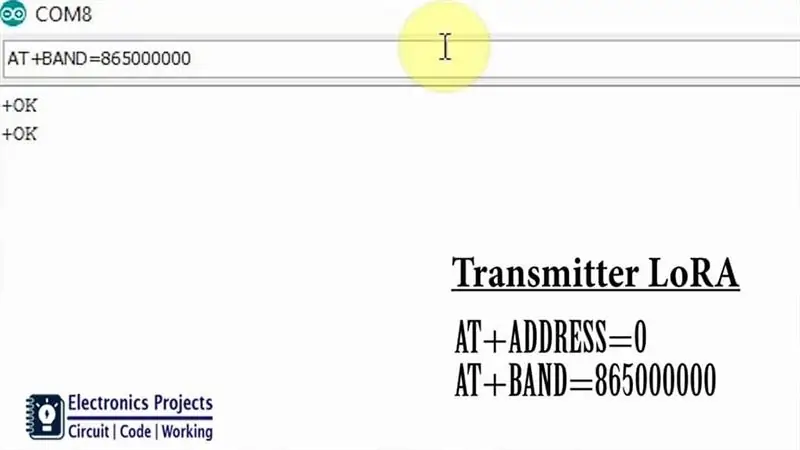

Anslut först Lora -modulen med den bärbara datorn. I Arduino IDE väljer du PORT -verktyget -> Port Öppna seriemonitorn och ställ in Brud -hastigheten till 115200.
Nu kan vi ställa in parametrarna med några grundläggande AT -kommandon.
Skriv först AT och tryck sedan på enter -tangenten. Vi borde få +OK i den seriella bildskärmen.
Skriv sedan AT+ADRESS = 0 för att ställa in adressen till 0 för sändaren Lora.
Skriv sedan AT+BAND = 865000000 för att ställa in bandet 865MHz. Frekvensbandet för LoRa Technology i mitt land är 865 MHz till 867 MHz. Du måste ställa in bandet enligt ditt land. Du kan googla det för att känna till bandet för ditt land.
Standardnätverks -id är 0. så vi kommer inte att ändra det för detta Lora -projekt.
Steg 3: Ställ in parametern för mottagning av Lora
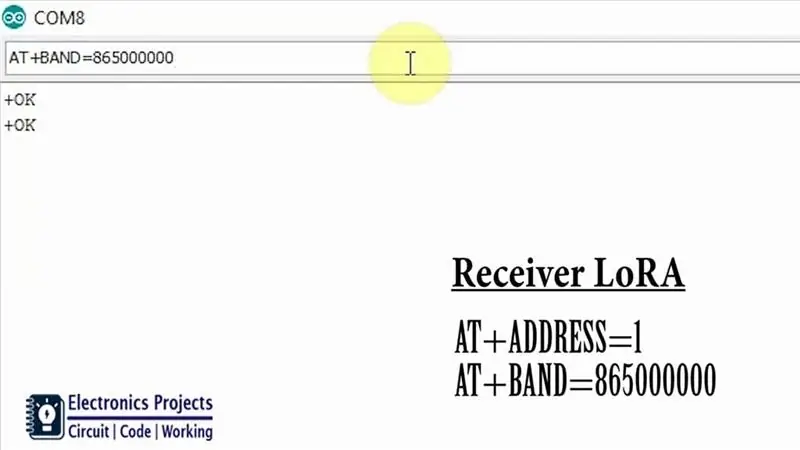
På ett liknande sätt måste vi ställa in parametrarna för den mottagande Lora -modulen.
Skriv först AT och tryck sedan på enter -tangenten. Vi borde få +OK i den seriella bildskärmen.
Skriv sedan AT+ADRESS = 1 för att ställa in adressen till 1 för att ta emot Lora.
Skriv sedan AT+BAND = 865000000 för att ställa in bandet 865MHz. Du kan googla det för att känna till bandet för ditt land.
Standardnätverks -id är 0. så vi kommer inte att ändra det för detta Lora -projekt.
Steg 4: Sändare LoRa Arduino -krets


I sändarens Lora -krets har vi anslutit sändarens Lora -modul med Arduino Nano enligt kretsschemat.
I Transmitter Lora -kretsen är 5 tryckknappar anslutna med Arduino digital stift D2, D3, D4, D5, D6. När vi trycker på någon tryckknapp skickas signalen till mottagandet av Lora-modulen för att slå på eller av respektive relä.
Här har jag gjort en spänningsdelare med två motstånd 4.7k och 10k för att sänka 5v logiknivå till 3.3v logisk nivå. Arduino kan skicka signalen på 5v logiknivå men Lora -modulen RYLR896 kan bara ta emot signalen på 3,3v logiknivå. Så vi har anslutit spänningsdelaren mellan Arduino TX -stift och Lora RYLR896 RX -stift.
Steg 5: Ta emot LoRa Arduino Circuit


Jag har anslutit den mottagande Lora -modulen med Arduino Nano enligt mottagande Lora -kretsschema.
I mottagarens Lora -krets har jag använt Arduino digital pin D8, D9, D10, D11, D12 för att styra 12v relämodulen.
Här krävs ingen spänningsdelare eftersom Arduino kan ta emot signal på 3.3v logisk nivå från den mottagande Lora -modulen RYLR896.
Jag har använt en spänningsregulator 7805 (5-volt) för att mata 5v-matning till Arduino-kretsen.
Steg 6: Designa kretskortet för relämodulen
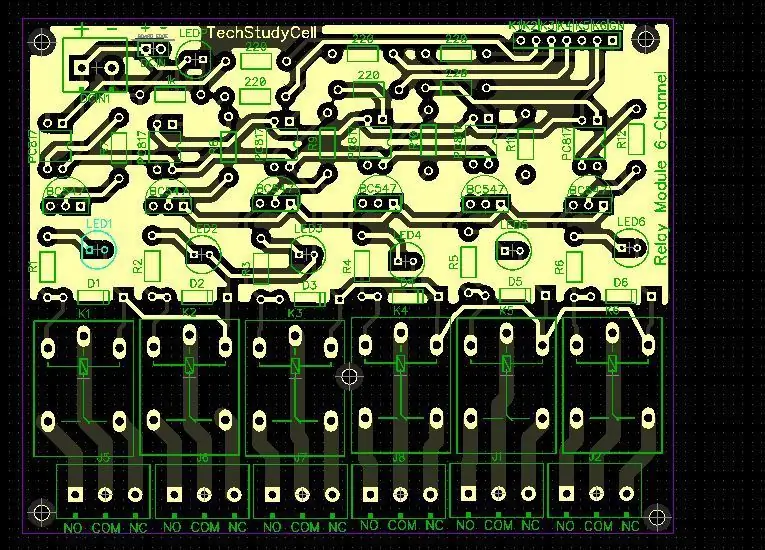

I detta LoRa -projekt har jag använt en 12v relämodul. Du kan köpa denna relämodul online men eftersom jag behöver relämodulen i de flesta av mina projekt, så har jag designat kretskortet för relämodulen.
Du kan också ladda ner Garber -filen för denna 12v relämodul från följande länk
drive.google.com/uc?export=download&id=1gSz2if9vpkj6O7vc9urzS6hUEJHfgl1g
Steg 7: Beställ kretskortet
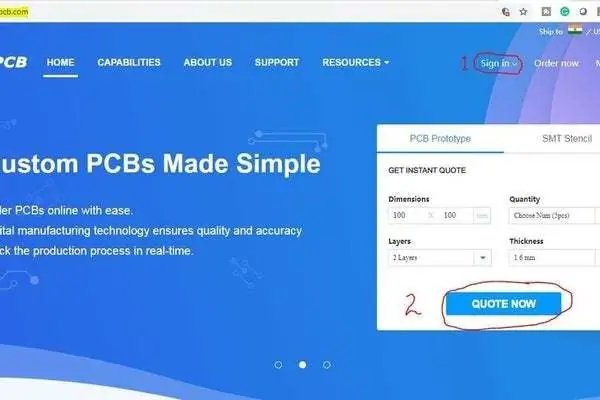
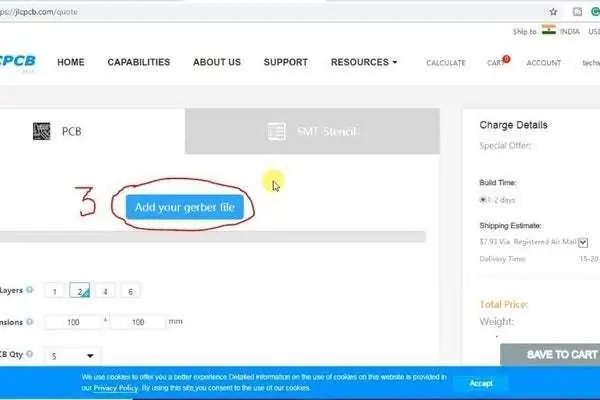
Efter nedladdning av Garber -filen kan du enkelt beställa kretskortet
1. Besök https://jlcpcb.com och logga in/registrera dig
2. Klicka på knappen CITERA NU.
3 Klicka på knappen "Lägg till din Gerber -fil". Bläddra sedan och välj Gerber -filen som du har laddat ner
Steg 8: Ladda upp Gerber -filen och ställ in parametrarna
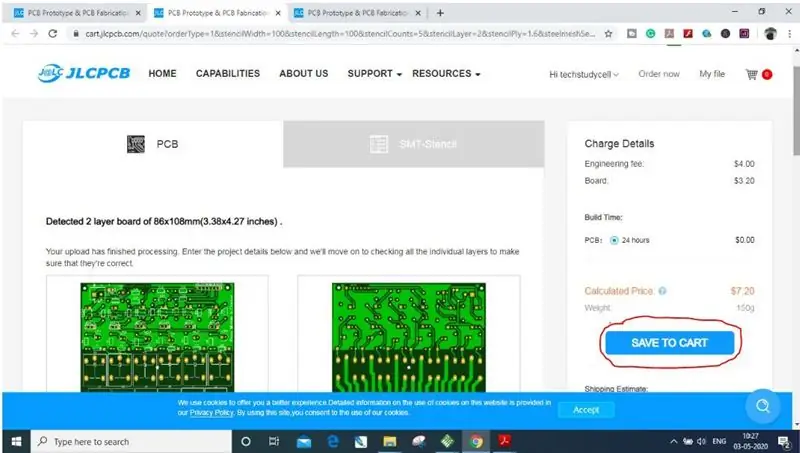
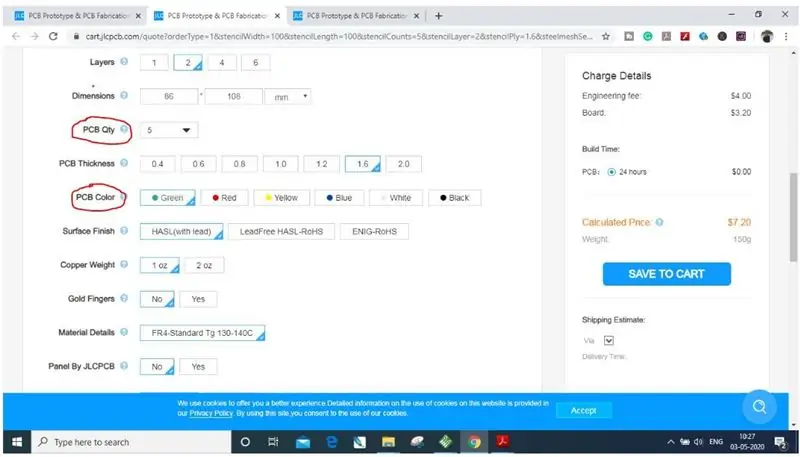
4. Ställ in önskad parameter som kvantitet, PCB -färg, etc.
5. Efter att ha valt alla parametrar för PCB klickar du på knappen SAVE TO CART.
Steg 9: Välj leveransadress och betalningsläge
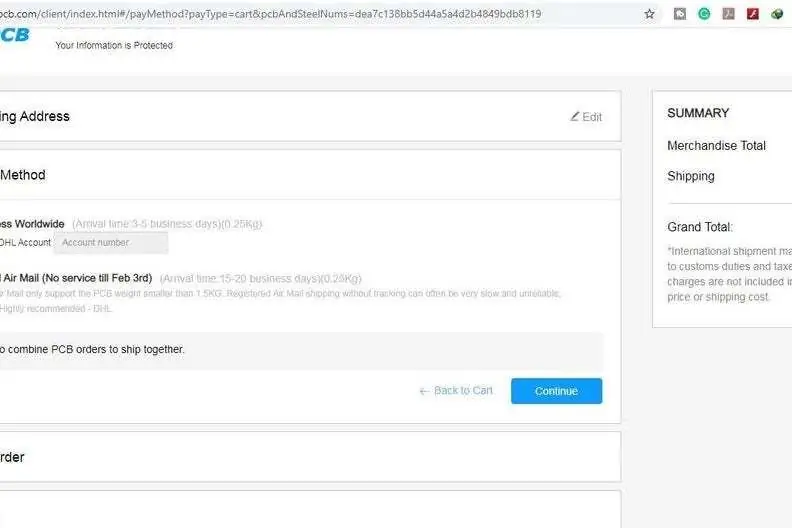
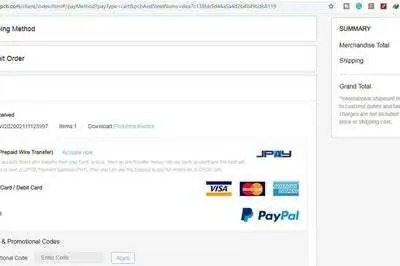
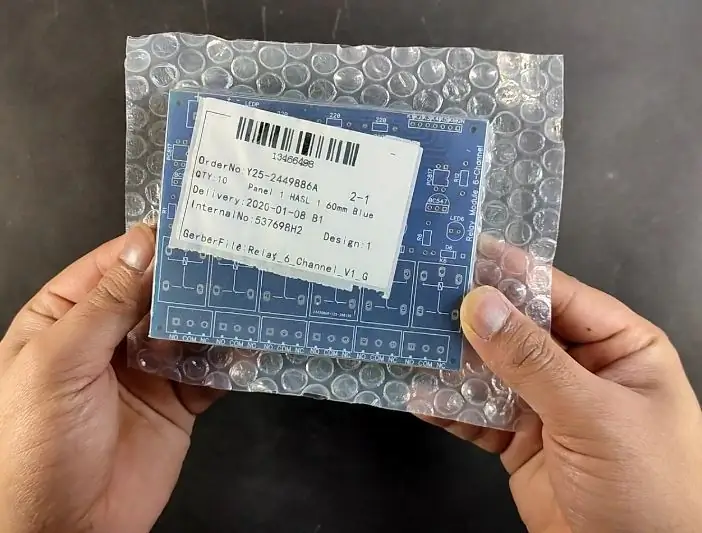
6. Skriv leveransadressen.
7. Välj den leveransmetod som passar dig.
8. Skicka beställningen och fortsätt med betalningen.
Du kan också spåra din beställning från JLCPCB.com. I mitt fall tog PCB 2 dagar att tillverkas och kom inom en vecka med DHL -leveransalternativ. PCB var väl förpackade och kvaliteten var riktigt bra till detta överkomliga pris.
Steg 10: Programmera båda Arduino


Ladda nu upp koden för sändaren och mottagaren Lora Arduino -krets.
Jag har förklarat både Arduino -koden i den relaterade videon. Jag kommer att rekommendera att titta på videon för bättre förståelse.
Ladda ner Arduino -skisserna för detta Lora Arduino -projekt:
drive.google.com/uc?export=download&id=1jA0Hf32pvWQ6rXFnW1uiHWMEewrxOvKr
Steg 11: Anslut hushållsapparaterna

Nu kommer vi att ansluta de 5 hushållsapparaterna med 12v -relämodulen enligt kretsschemat.
Vidta lämpliga säkerhetsåtgärder när du ansluter 110v eller 230v belastning till relämodulen.
Steg 12: Äntligen är Lora -projektet klart
Nu kan vi styra de fem hushållsapparaterna med hjälp av sändarens Lora -krets. Här har jag anslutit 5 230v AC -lampor med relämodulen. Om jag trycker på någon tryckknapp tänds respektive lampa.
På landsbygden med detta Arduino Lora -projekt kan vi styra högspänningsenheterna från 10 km bort utan någon Bluetooth- eller WiFi -enhet. Så detta mycket användbara Arduino -projekt på landsbygden.
Jag hoppas, du gillar det här LORA -projektet.
Vänligen dela din feedback om detta LoRa -projekt. Tack för din tid.
Rekommenderad:
Hur man kontrollerar glödlampan med hjälp av Arduino UNO och Single Channel 5V Solid State Relay Module: 3 steg

Hur man kontrollerar glödlampan genom att använda Arduino UNO och Single Channel 5V Solid State Relay Module: Beskrivning: Jämfört med det traditionella mekaniska reläet, Solid State Relay (SSR) har många fördelar: det har en längre livslängd, med en mycket högre tändning/ avstängd hastighet och inget ljud. Dessutom har den också bättre motståndskraft mot vibrationer och mekanisk
Kontrollera hushållsapparater över LoRa - LoRa i Hemautomation - LoRa fjärrkontroll: 8 steg

Kontrollera vitvaror över LoRa | LoRa i Hemautomation | LoRa fjärrkontroll: Styr och automatisera dina elektriska apparater från långa avstånd (kilometer) utan att det finns internet. Detta är möjligt genom LoRa! Hej, vad händer, killar? Akarsh här från CETech. Denna kretskort har också en OLED -display och 3 reläer som en
Nod MCU Med 4 Port Relay Module, Blynk App, IFTTT och Google Home. Vinst ?: 5 steg

Nod MCU Med 4 Port Relay Module, Blynk App, IFTTT och Google Home. Vinst ?: Det här inlägget handlar om hur du ansluter google home med NodeMCU och blynk -appen, du kan styra dina apparater med enkel blynkstyrd NodeMCU -switch och google assistent. Så låt oss gå, Ok Google .. Slå på sakligt
ESP01/01S RELAY MODULE TUTORIAL: 4 steg

ESP01/ 01S RELAY MODULE TUTORIAL: Beskrivning Detta WiFi-relä baserat på AI-Thinker ESP-01/ 01S WiFi-modul, vi använder GPIO0 i ESP-01/ 01S för att styra reläet med låg nivå. Det är enkelt att göra din smarta switch till vilken enhet som helst med din telefon var som helst med detta smarta relä.SpecifikationerW
DIY Relay Module Making: 12 steg

DIY Relay Module Making: Titta först på hela videon, då förstår du allt
